Тwитцх Студио представља бесплатну апликацију намењену једноставном и аутоматизованом подешавању, као и беспрекорној оптимизацији вашег Тwитцх стреама. Идеалан је избор за почетнике у стримовању, елиминишући бриге око сложених подешавања у Опен Броадцастер Софтваре (ОБС) и тестирања конекције.
Да ли је Тwитцх Студио прави избор за вас?
Уколико нисте сигурни како да сами конфигуришете подешавања стримовања у Опен Броадцастер Софтваре (ОБС), Тwитцх Студио је права опција. Он поједностављује читав процес, укључујући и параметре квалитета стрима.
У Тwитцх Студију, можете пратити ћаскање током стрима уживо и прегледати своје активности. Такође су уграђена обавештења (као што су праћења и претплате), што олакшава интеракцију са вашом Тwитцх заједницом него икада пре.
Како подесити Тwитцх Студио?
Да бисте започели, једноставно преузмите и инсталирајте Тwитцх Студио на свој Windows 10 рачунар или Mac.
Ако сте већ пријављени на свој Тwитцх.тв налог у свом прегледачу, Тwитцх Студио ће га аутоматски препознати, а ви само треба да унесете лозинку. Уколико немате налог, региструјте се да бисте користили Тwитцх Студио.
Након пријаве, кликните на „Започните“ да бисте пратили поступак подешавања Тwитцх Студија. Ово је изузетно корисно за оне који никада нису подешавали стрим, као и за кориснике незадовољне ОБС подешавањима, или за оне који се не сналазе у комплексним поставкама других стриминг клијената.
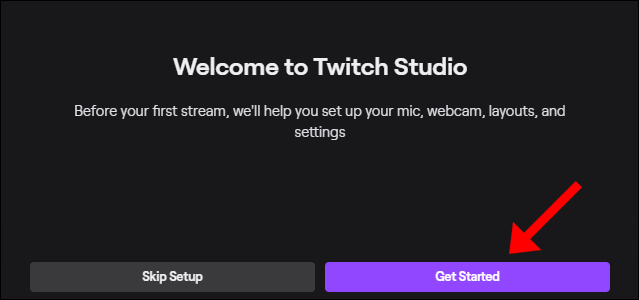
Прво изаберите подразумевани микрофон. Уколико користите слушалице са микрофоном, Тwитцх Студио ће га аутоматски открити и поставити као подразумевани, али опцију можете променити по жељи.
Следеће је подешавање веб камере. Слично као код микрофона, можете персонализовати подешавања и користити уграђене филтере за боје.
На крају, можете одабрати распоред стрима, укључујући главни приказ, прозор за ћаскање, екран „Одмах се враћам“ и додатне елементе које желите. Можете такође направити и комплетно прилагодити изглед, уколико желите. Препоручена величина је 1920 x 1080 пиксела.
Након одабира изгледа, кликните на „Настави на подешавања“.
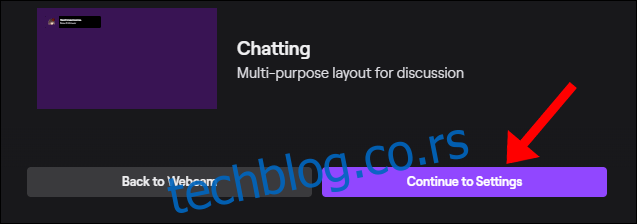
Овде можете мењати подешавања квалитета стрима. Нема разлога за бригу уколико нисте сигурни шта радите, јер Тwитцх Студио аутоматски оптимизује све за вас. Ако желите да ручно прилагодите подешавања, кликните на „Подесите подешавања“.
Овде можете конфигурисати резолуцију стрима, FPS, брзину протока и друге параметре. Такође можете поново покренути тест оптимизације. Када завршите, кликните на „Настави до апликације“.
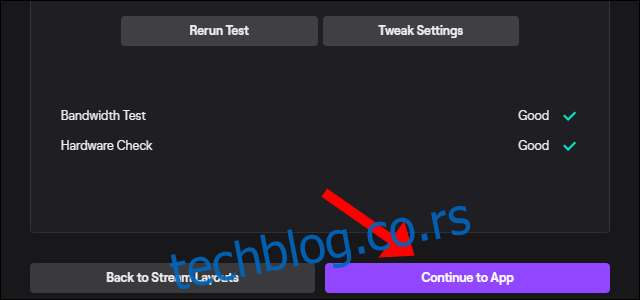
Нови екран представља вашу главну контролну таблу. Овде можете прилагодити све, укључујући наслов стрима, подешавања ћаскања и изглед.
Када сте спремни за стримовање, кликните на „Покрени стрим“ на дну екрана.
Функције Тwитцх Студија
Када покренете Тwитцх Студио, можете мењати прилагођавања и током стримовања уживо. Све промене се виде у реалном времену. На пример, можете да користите панеле са леве стране за прелазак између активног екрана и екрана „Бе Ригхт Бацк“.
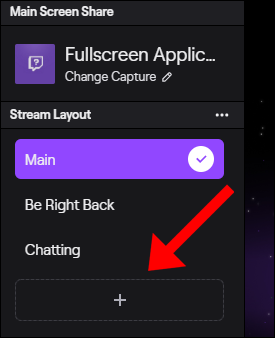
Често је корисно конфигурисати пречице за сваку од ваших сцена, како бисте могли лакше да прелазите између њих. Ово је нарочито корисно ако користите само један монитор.
Уколико желите да потпуно ресетујете апликацију, кликните на мени хамбургера у горњем левом углу, одаберите „Датотека“ и затим кликните на „Подешавања“.
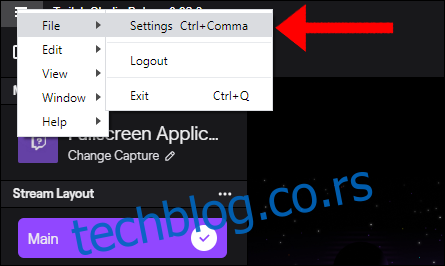
У прозору „Подешавања“, кликните на „Ресетуј апликацију“.

Ово ће вратити апликацију у првобитно стање, а од вас ће се тражити да кликнете на „Прескочи подешавање“ или „Започните“ (као што је описано на почетку).